|
TEARS  
qui puoi trovare qualche risposta ai tuoi dubbi. Se l'argomento che ti interessa non è presente, ti prego di segnalarmelo. Questo tutorial è stato creato con PSPX5 e tradotto con PSPX, ma può essere eseguito anche con le altre versioni di PSP. Dalla versione X4, il comando Immagine>Rifletti è stato sostituito con Immagine>Capovolgi in orizzontale, e il comando Immagine>Capovolgi con Immagine>Capovolgi in verticale. Nelle versioni X5 e X6, le funzioni sono state migliorate rendendo disponibile il menu Oggetti. Con la versione X7 sono tornati i comandi Immagine>Rifletti e Immagine>Capovolgi, ma con nuove funzioni. Vedi la scheda sull'argomento qui Occorrente: Materiale qui Per il tube utilizzato grazie Annelies. Filtri: consulta, se necessario, la mia sezione filtri qui Filters Unlimited 2.0 qui &<Bkg Designer sf10I> - Cruncher (da importare in Unlimited) qui &<Background Designers IV> - @Nigh Shadow Pool (da importare in Unlimited) qui VanDerLee - Unplugged-X qui Xero - Fritillary qui Flaming Pear - Flood qui AP Lines - Lines SilverLining qui Alien Skin Eye Candy 5 Impact - Perspective Shadow qui  se stai usando altri colori, sei libero di sperimentare le modalità di miscelatura più adatte Nelle ultime versioni di PSP non c'è il gradiente di primo piano/sfondo (Corel_06_029) Trovi i gradienti delle versioni precedenti qui Metti le selezioni nella cartella Selezioni. 1. Imposta il colore di primo piano con il colore bianco, e il colore di sfondo con un colore scelto dal tuo tube. I miei colori. 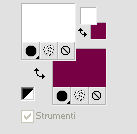 Passa il colore di primo piano a Gradiente di primo piano/sfondo, stile Lineare. 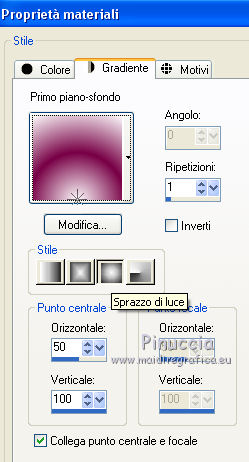 Apri una nuova immagine trasparente 750 x 500 pixels, e riempila  con il gradiente. con il gradiente.2. Effetti>Effetti di immagine>Motivo unico.  3. Sullo stesso livello: Selezione>Carica/Salva selezione>Carica selezione da disco. Cerca e carica la selezione "Astrid selectie 150". 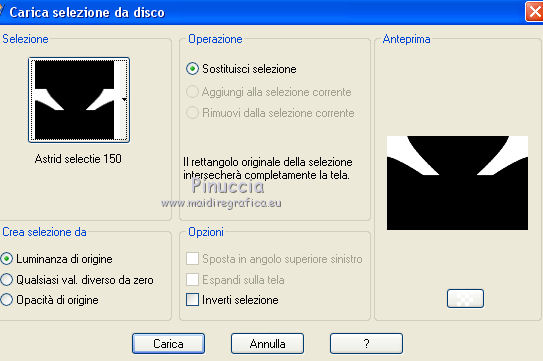 4. Effetti>Plugins>Xero - Fritillary. 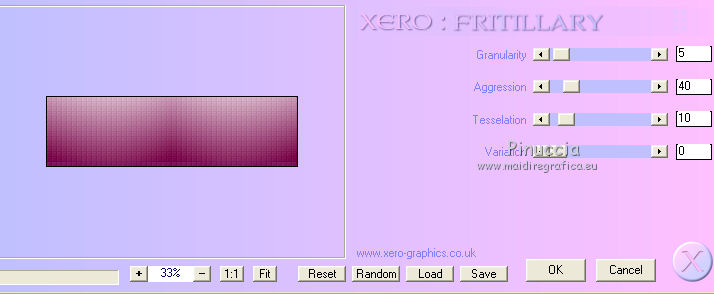 Mantieni selezionato. 5. Effetti>Plugins>&<Background Designers IV> - @Night Shadow Pool. 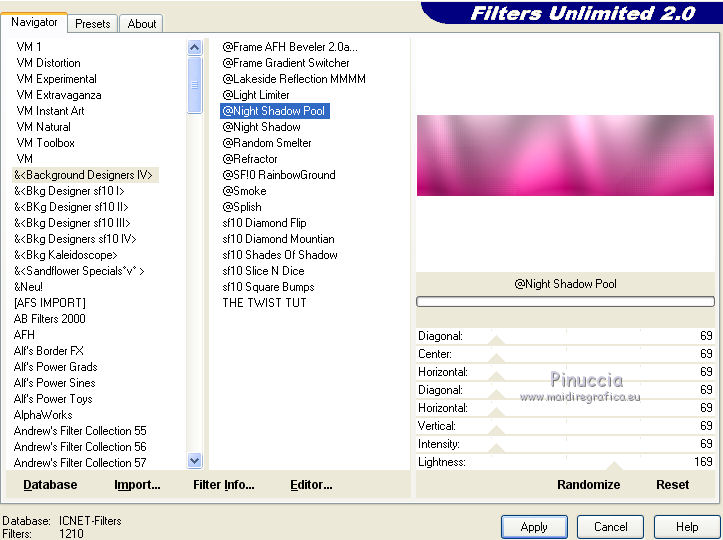 Selezione>Deseleziona. 6. Livelli>Nuovo livello raster. Selezione>Carica/Salva selezione>Carica selezione da disco. Cerca e carica la selezione "Astrid selectie 150a". 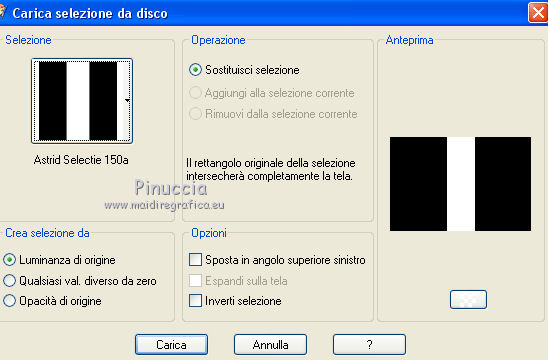 Riempi  la selezione con il gradiente. la selezione con il gradiente.Selezione>Deseleziona. 7. Effetti>Plugins>VanDerLee - Unplugged X - Defocus. 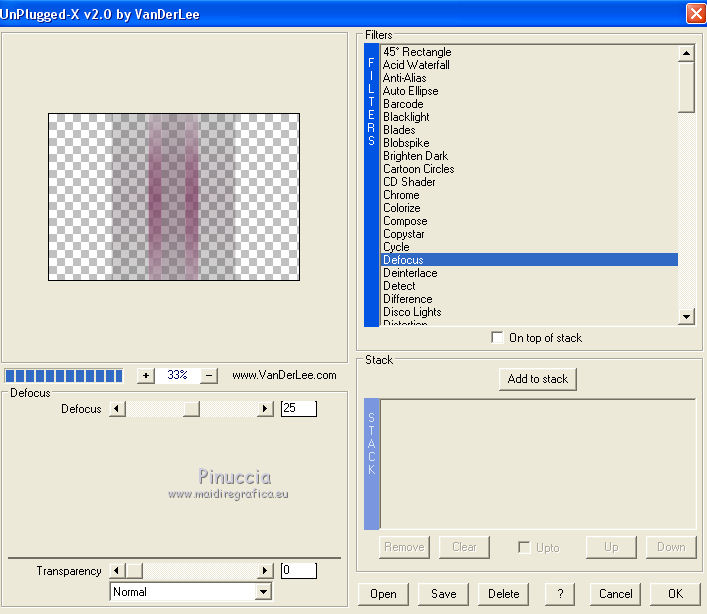 Effetti>Effetti di bordo>Aumenta. 8. Effetti>Effetti geometrici>Inclina.  9. Effetti>Effetti di distorsione>Stringi (nelle versioni più recenti è diventato Compressione).  10. Effetti>Effetti di riflesso>Specchio rotante, con i settaggi standard.  11. Effetti>Plugins>Flaming Pear - Flood. 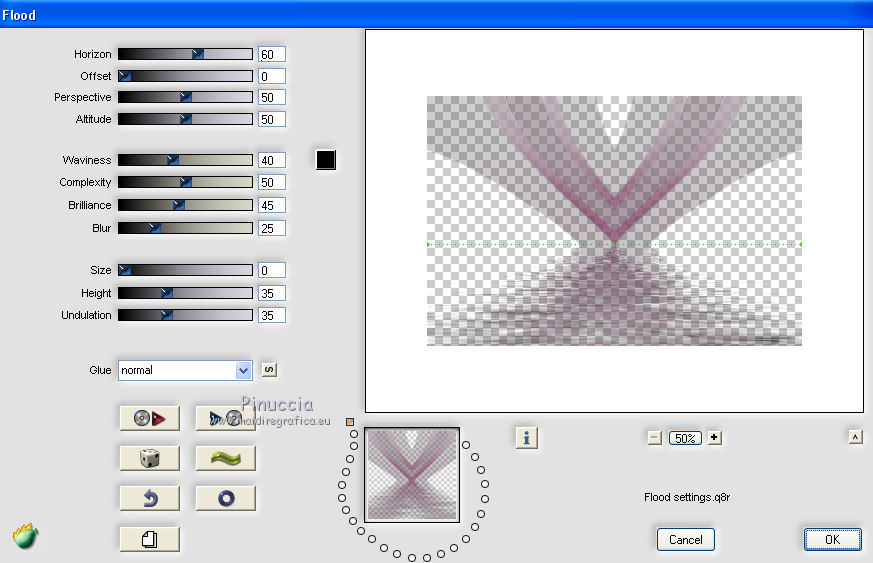 Cambia la modalità di miscelatura di questo livello in Sovrapponi, e abbassa l'opacità all'80%.  12. Livelli>Nuovo livello raster. Selezione>Carica/Salva selezione>Carica selezione da disco. Carica nuovamente la selezione "Astrid selectie 150a". 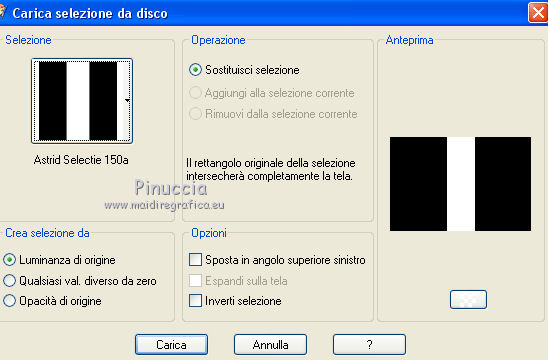 13. Effetti>Effetti 3D>Sfalsa ombra, colore di primo piano.  Selezione>Deseleziona. 14. Effetti>Effetti di distorsione>Coordinate polari.  15. Effetti>Effetti di distorsione>Onda.  16. Effetti>Effetti di riflesso>Specchio rotante. 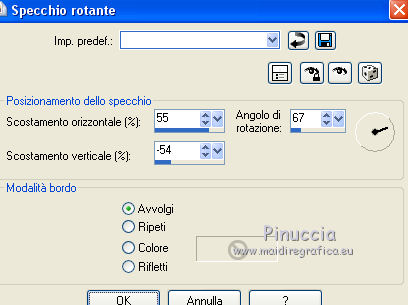 17. Effetti>Plugins>AP Lines - Lines SilverLining. 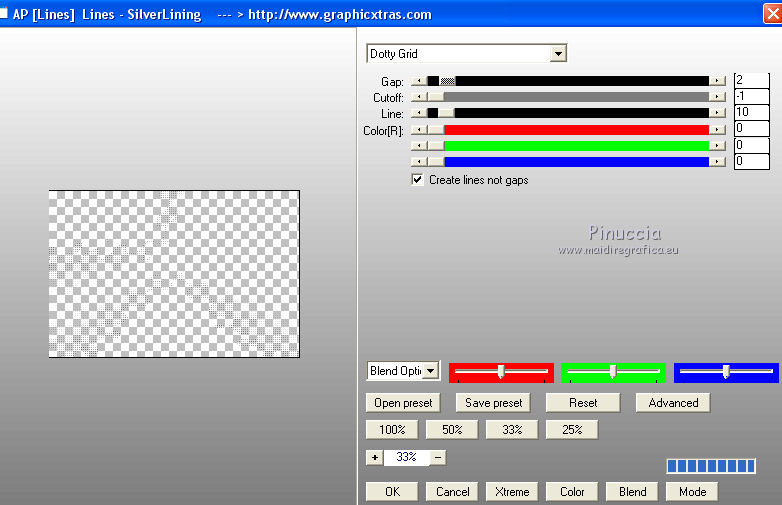 Cambia la modalità di miscelatura di questo livello in Sovrapponi. 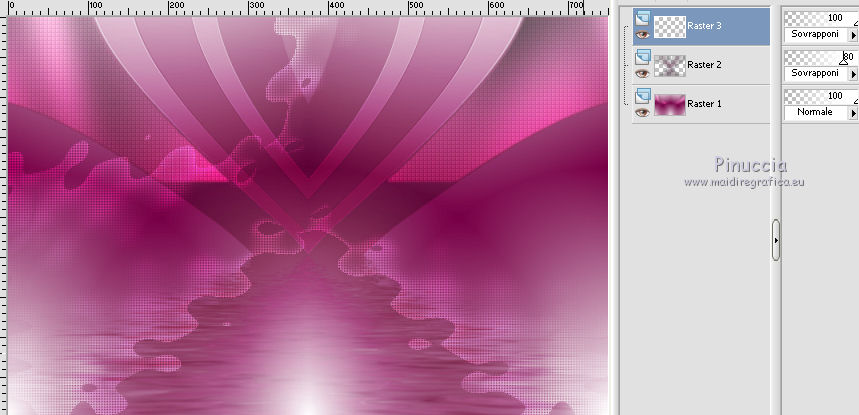 18. Livelli>Nuovo livello raster. Selezione>Carica/Salva selezione>Carica selezione da disco. Cerca e carica la selezione "Astrid selectie 150b". 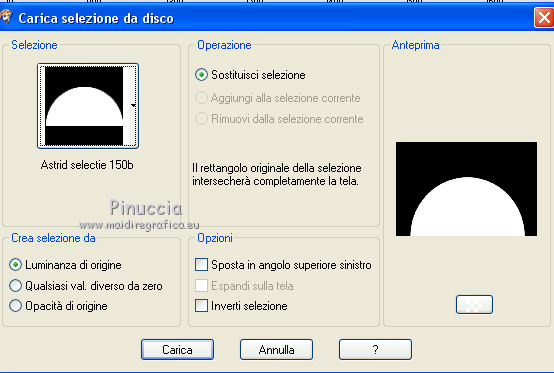 19. Effetti>Effetti 3D>Sfalsa ombra, colore di primo piano.  Selezione>Deseleziona. Cambia la modalità di miscelatura di questo livello in Luce netta.  20. Livelli>Duplica. Immagine>Ruota per gradi - 90 gradi a destra.  21. Effetti>Effetti di trama>Veneziana, colore di sfondo.  Cambia la modalità di miscelatura di questo livello in Filtra. 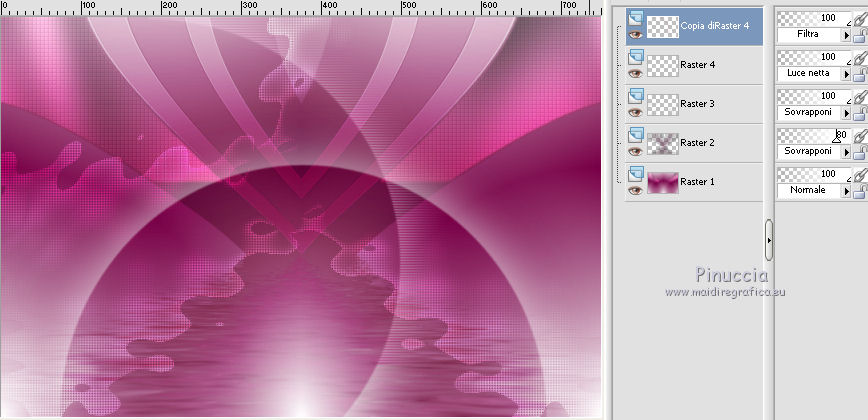 22. Livelli>Nuovo livello raster. Selezione>Carica/Salva selezione>Carica selezione da disco. Cerca e carica la selezione "Astrid selectie 150c". 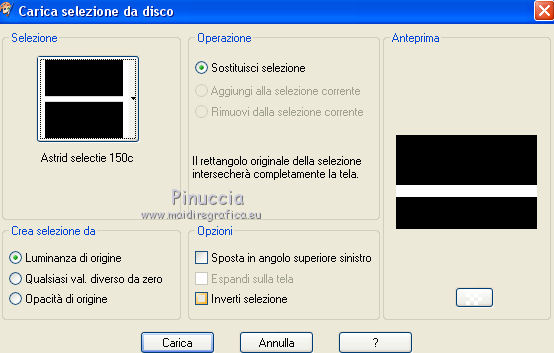 23. Riempi  la selezione con il colore di sfondo. la selezione con il colore di sfondo.Selezione>Deseleziona. 24. Effetti>Plugins>Filters Unlimited 2.0 - Special Effects 2 - Border White Fade 1. 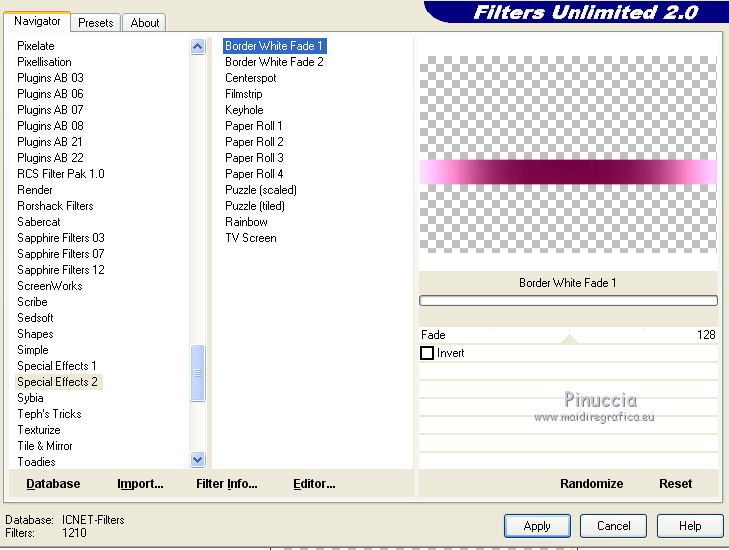 25. Effetti>Plugins>Filters Unlimited 2.0 - &<Bkg Designer sf10I> - Cruncher. 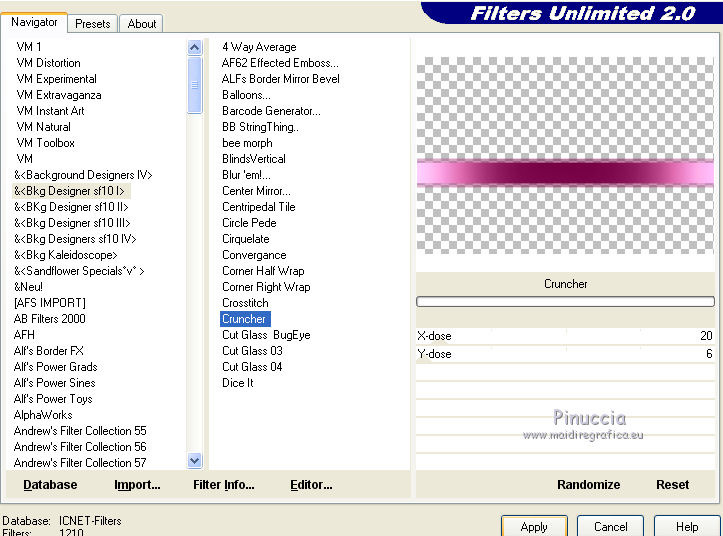 26. Regola>Messa a fuoco>Metti a fuoco - 2 volte. 27. Effetti>Effetti di immagine>Motivo unico.  28. Apri "Astrid penseel 150". File>Esporta>Pennello personalizzato, assegna un nome al pennello e ok. 29. Livelli>Nuovo livello raster. Attiva lo strumento Pennello  cerca e seleziona il pennello che hai appena esportato  30. Riporta il colore di primo piano a Colore, e applica il pennllo come nell'esempio, cliccando con il tasto sinistro del mouse, per usare il colore di primo piano. 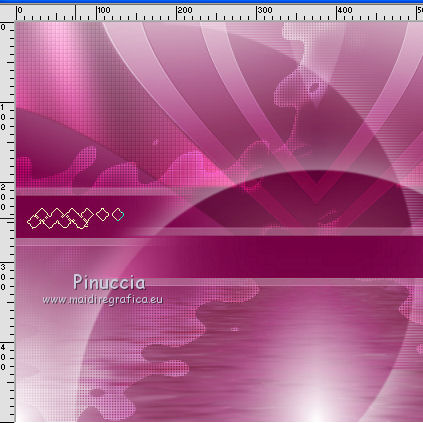 31. Livelli>Duplica. Immagine>Rifletti. 32. Apri "Astrid tekst 150". Attiva il livello "Tekst 150a", e vai a Modifica>Copia. Torna al tuo lavoro e vai a Modifica>Incolla come nuovo livello. Lascialo come sta. 33. Attiva nuovamente "Astrid tekst 150" e copia il livello "Tekst 150b". Torna al tuo lavoro e vai a Modifica>Incolla come nuovo livello. Spostalo  un po' più in basso. un po' più in basso.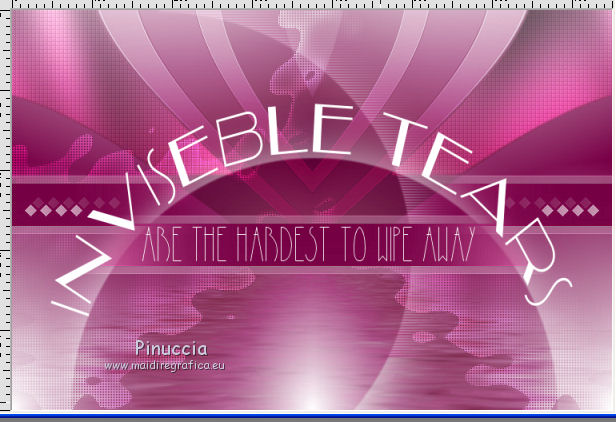 34. Apri "Astrid deco 150" e vai a Modifica>Copia. Torna al tuo lavoro e vai a Modifica>Incolla come nuovo livello. Spostalo  contro il bordo superiore. contro il bordo superiore.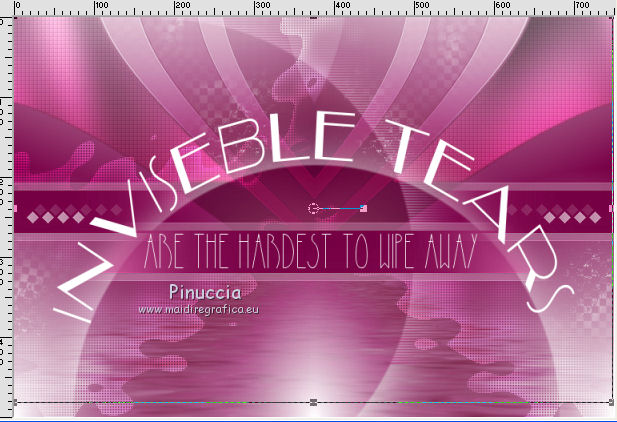 Cambia la modalità di miscelatura di questo livello in Sovrapponi. 35. Immagine>Aggiungi bordatura, 1 pixel, simmetriche, colore di primo piano. Immagine>Aggiungi bordatura, 4 pixels, simmetriche, colore di sfondo. Immagine>Aggiungi bordatura, 1 pixel, simmetriche, colore di primo piano. Immagine>Aggiungi bordatura, 35 pixels, simmetriche, colore di sfondo. 36. Apri il tube "Alies 1-2VR274-woman-25052015" e vai a Modifica>Copia. Torna al tuo lavoro e vai a Modifica>Incolla come nuovo livello. Immagine>Ridimensiona, all'80%, tutti i livelli non selezionato. Spostalo  in basso contro il bordo. in basso contro il bordo.37. Effetti>Plugins>Alien Skin Eye Candy 5 Impact - Perspective Shadow. Seleziona il preset Drop Shadow Blurry e ok.  38. Livelli>Duplica. Cambia la modalità di miscelatura del livello centrale in Sovrapponi. per cambiare proprietà al livello, non occorre attivarlo, se la paletta si presenta così 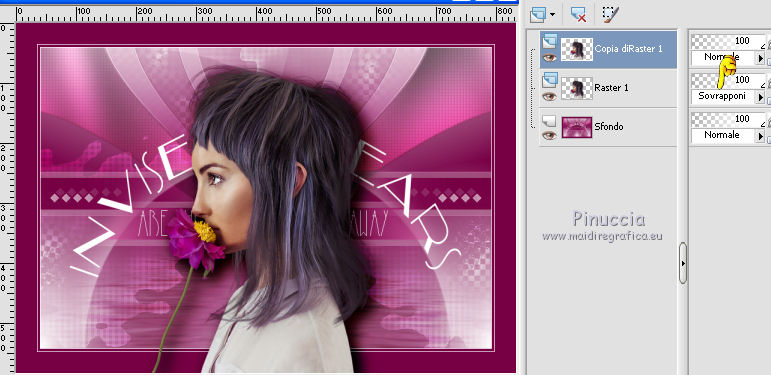 40. Firma il tuo lavoro su un nuovo livello. Livelli>Unisci>Unisci tutto e salva in formato jpg. Il tube usato per questa versione è di Isa  Le vostre versioni. Grazie  Cat's Graffitis  Se hai problemi o dubbi, o trovi un link non funzionante, o anche soltanto per un saluto, scrivimi. 8 Aprile 2016 |